
各種機能の説明:省エネ モデル建物法
|
|
各種機能の説明:省エネ モデル建物法 |
i-ARMの「省エネモデル建物法」コマンドの各種機能について説明します。
「省エネモデル建物法」コマンドの基本画面について説明します。

コマンド実行中に専用のコマンド群がリボンメニューに表示されます。
「初期設定」「ゾーン一覧」「外皮」「設備」「データ確認」の各コマンドを実行します。
データの確認や入力などを行うメインビューです。初期設定終了後に省エネ計算用の3Dの全体ビューと各階平面ビュー、東西南北の立面ビューが生成され、そのビューで主に確認や操作を行います。
省エネ計算の計算結果を数値やグラフで表します。複数用途の場合には、各用途や全体の切り替えを行います。「API計算」ボタンから入力されているデータでWebプログラムのAPIを使用して計算を行います。
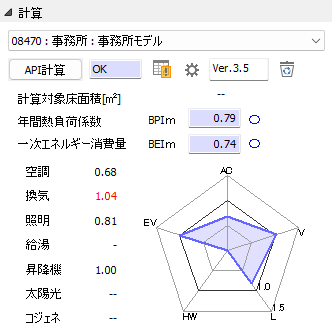
計算時に発生したエラーやワーニングの内容は、計算結果ダイアログの「Error/Warning」ボタンから確認することができます。
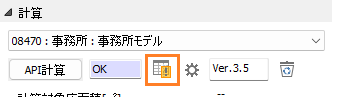
エラー確認の例
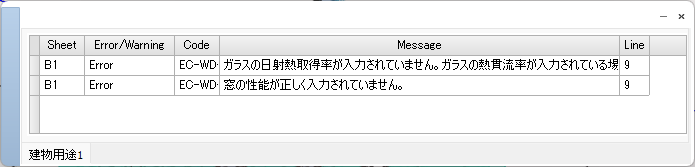
一覧の各行の分類(Sheet)と行番号(Line)を確認して、問題となった部分を特定することができます。この例では「B1」開口部仕様の「9」行目に問題があるという通知になります。
 WebAPI設定から、APIの設定を変更することができます。通常は最新版をお使いください。
WebAPI設定から、APIの設定を変更することができます。通常は最新版をお使いください。
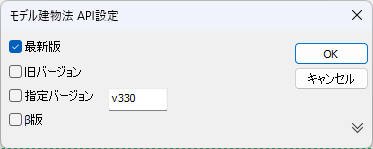
 モデル建物法のモデルの全削除ボタンで設定した要素をすべて削除します。初期設定からやり直したいときにクリックしてください。
モデル建物法のモデルの全削除ボタンで設定した要素をすべて削除します。初期設定からやり直したいときにクリックしてください。
根拠図用の表を配置する機能です。セットボタンをクリックして表を配置する位置をビュー上で指示して配置します。
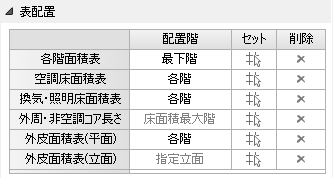
省エネ計算の計算結果や根拠図の出力を行います。
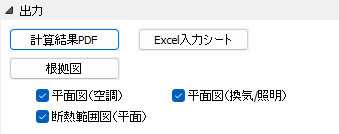
|
出力項目 |
説明 |
|
計算結果PDF |
WebPAIを使用して建築研究所の仕様で計算結果のPDFを出力します。 |
|
Excel入力シート |
計算に使用したExcel入力シートを出力します。複数用途の場合は、用途の数分出力されます。 |
|
根拠図 |
「平面図(空調)」「平面図(換気/照明)」「断熱範囲図(平面)」のうちチェックを入れたものを図面出力します。 |
省エネ計算コマンド内での表示・非表示の設定を行います。
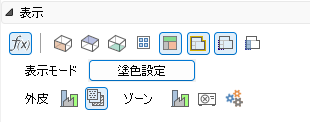
表示/非表示切り替え
|
表示・非表示項目 |
説明 |
|
|
ビューに表示される計算根拠の文字や数式の表示/非表示を切り替えます。 |
|
|
省エネ外皮の外壁要素の表示/非表示を切り替えます。 |
|
|
省エネ外皮の屋根・天井要素の表示/非表示を切り替えます。 |
|
|
省エネ外皮の外床要素の表示/非表示を切り替えます。 |
|
|
ONのときにはすべての建具を表示します。OFFで省エネモデル建物法属性をもった建具要素のみを表示します。 |
|
|
省エネ用ゾーンの表示/非表示を切り替えます。 |
|
|
外周ラインの表示/非表示を切り替えます。※2D平面のみ |
|
|
非空調コアラインの表示/非表示を切り替えます。※2D平面のみ |
|
|
非空調コア部の表示/非表示を切り替えます。※2D平面のみ |
表示モード切り替え
|
|
|
説明 |
|
外皮 |
|
外皮をモデル建物法の用途ごとに設定された塗色で表示します。 |
|
|
外皮を断熱材ごとに設定された塗色で表示します。 |
|
|
ゾーン |
|
ゾーンをモデル建物法の用途ごとに設定された塗色で表示します。 |
|
|
ゾーンの空調対象の部屋を設定された塗色で表示します。 |
|
|
|
ゾーンの換気対象、照明対象の部屋を設定された塗色で表示します。 |
塗色設定:表示モード毎の塗色を設定します。

ゾーンの空調/非空調の表示例
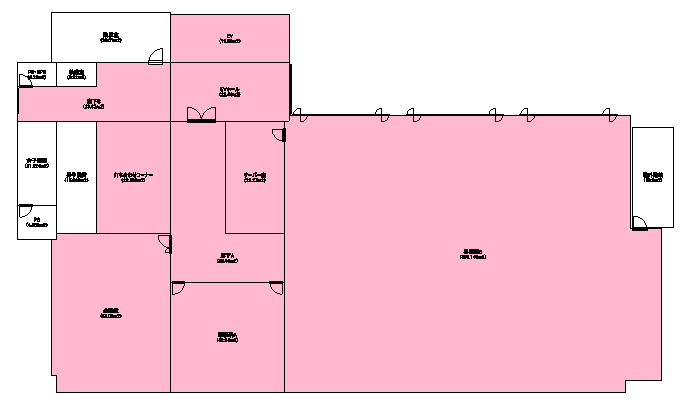
ゾーンの換気/照明の表示例
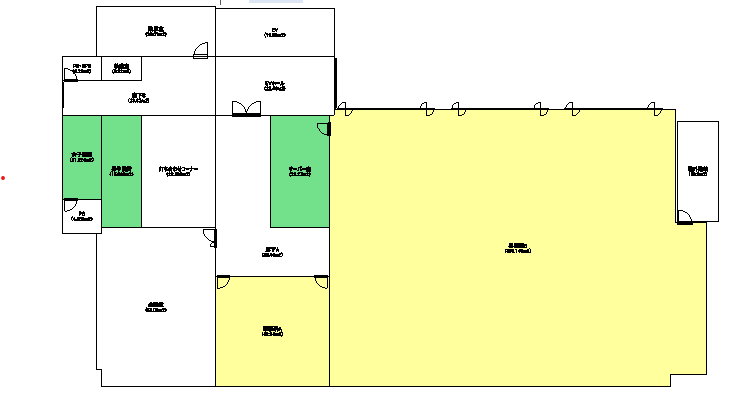
省エネ計算モデル建物法用の初期設定を行うコマンドです。
省エネ計算を行っていない状態で、「省エネモデル建物法」コマンドを起動すると自動で立ち上がります。一度設定した後は、「モデル建物法用のメニュー」より実行します。
基本情報として、建物用途などの各項目の設定を行います。
また、生成する立面ビューの北側角度を設定します。
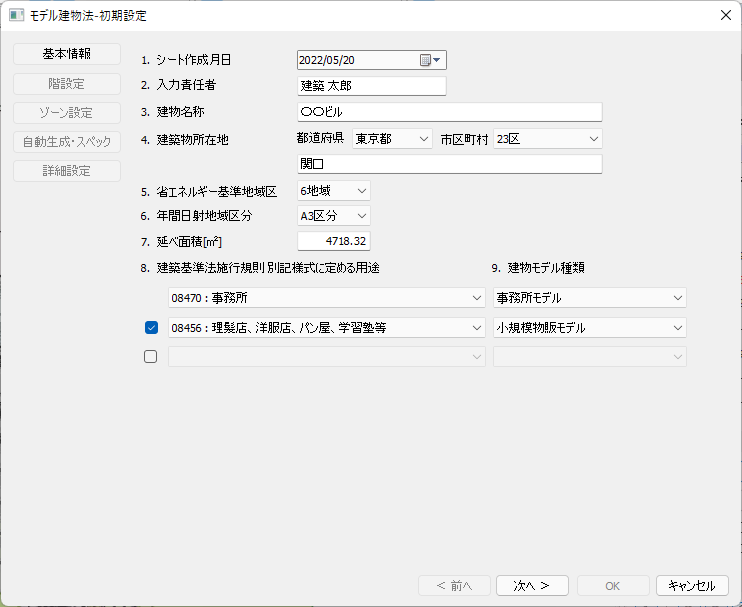
モデルの階情報を元に階の設定を行います。計算対象とする階かどうかや主要なモデル建物法の用途や階高を設定してください。一部例外もありますが、モデル建物法では地下階や塔屋階は計算対象外となります。
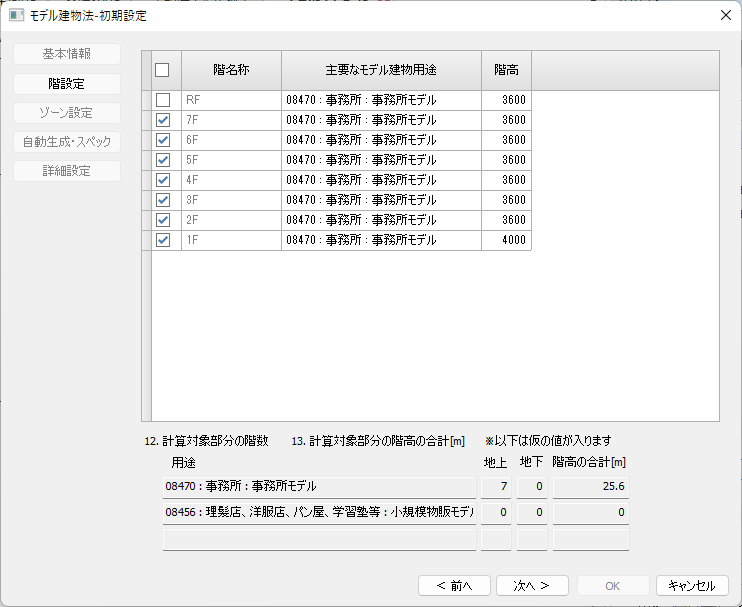
i-ARMでは、モデルの部屋情報を元にモデル建物法用のゾーンを生成します。生成するゾーンの各設定を行います。モデル建物用途は階設定で設定した主なモデル建物用途、空調・非空調は部屋の属性から、換気室用途や照明室用途は部屋名称で推測された候補から、それぞれ自動で割付されます。
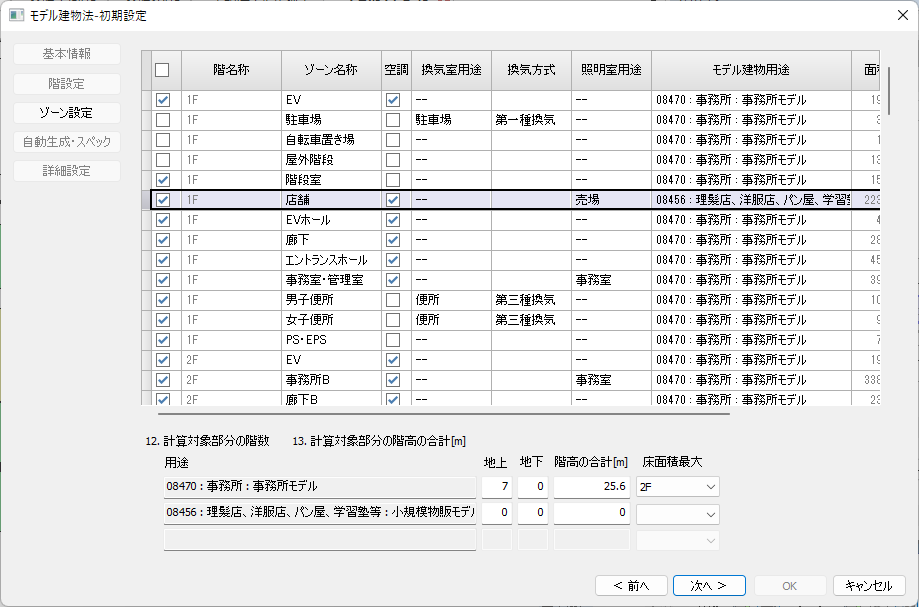
i-ARMでは、モデル形状を元に省エネ用外皮データを自動生成します。自動生成する要素や各種仕様のスペックを設定します。
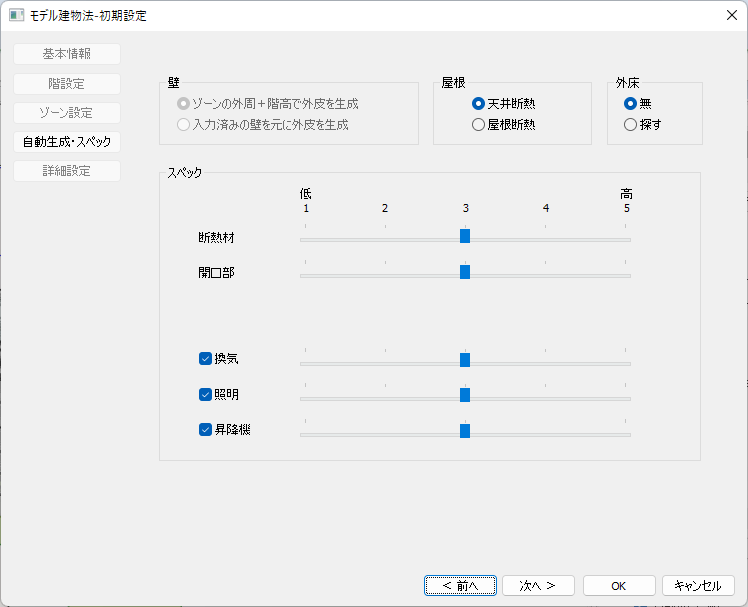
詳細設定では、外皮や開口部に割り当てられた断熱材や開口の仕様を確認し調整を行います。
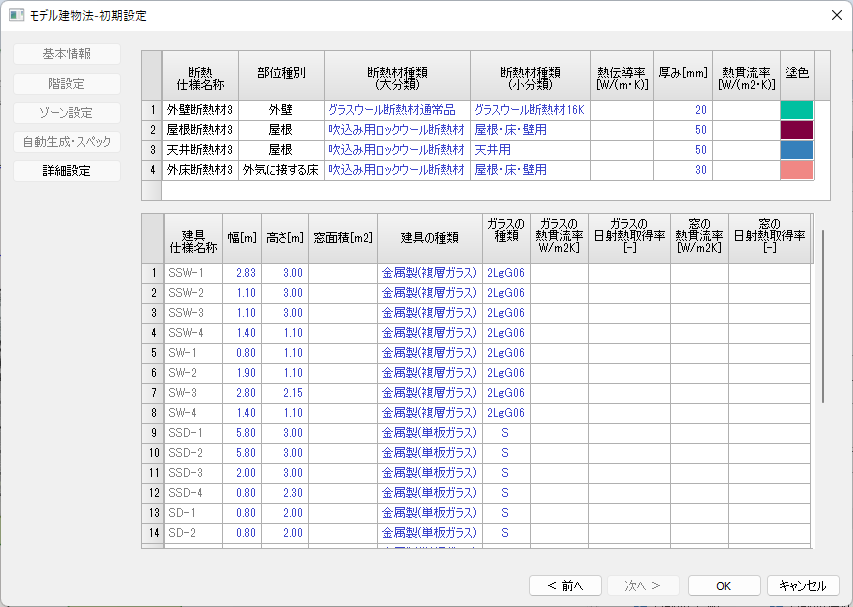
省エネ用のゾーンを一覧で確認したり、属性を編集したりするコマンドです。生成した、省エネ用ゾーンの属性を確認・編集したいときは、「ゾーン一覧」コマンドを使用します。空調/非空調や換気室用途、照明室用途などの属性を変更することができます。行を選択することでビュー上のゾーンを選択しハイライト表示します。
計算対象やモデル建物用途、空調/非空調を変更した際には、「非空調コア再生成」ボタンからゾーンの属性をもとに外周ラインや非空調コアラインを再算出することも可能です。
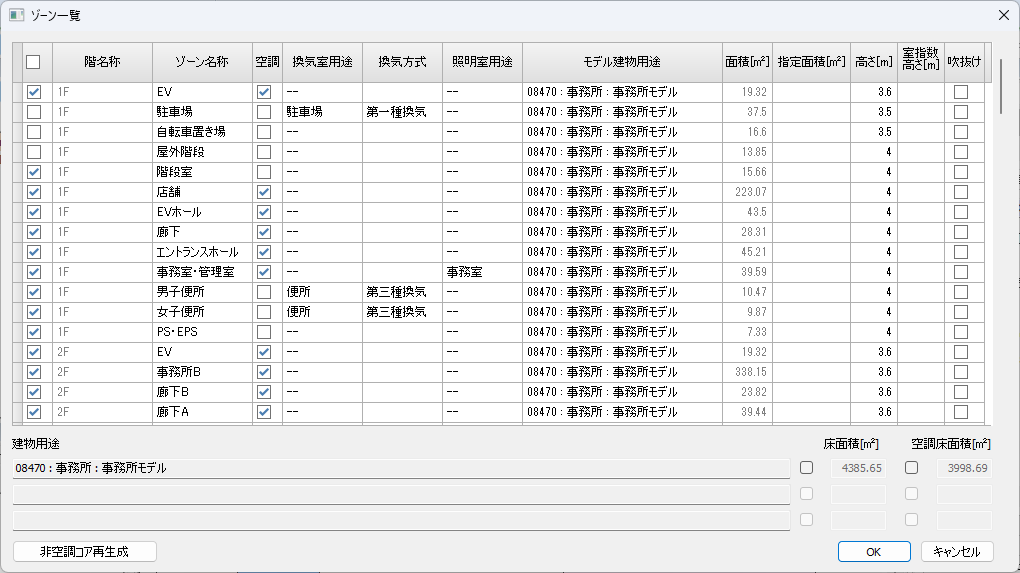
|
項目名 |
説明 |
|
計算対象フラグ |
ゾーンの計算対象状態を表示・設定します。 外部空間や塔屋など計算に必要のないゾーンはチェックを外します。 |
|
階名称 |
ゾーンがある階を表示します。 |
|
ゾーン名称 |
ゾーン名称を表示・設定します。 |
|
空調 |
空調/非空調の状態を表示・設定します。 |
|
換気室用途 |
換気対象のゾーンに対して、換気室用途を設定します。 モデル建物法では「機械室」「便所」「駐車場」「厨房」が計算対象となり、その4つから選択します。 |
|
換気方式 |
換気室用途が設定されているゾーンに対して、換気方式を「第一種換気」「第二種換気」「第三種換気」から設定します。 |
|
照明室用途 |
照明対象のゾーンに対して、照明室用途を設定します。 照明対象の室は、モデル建物法用途によって異なります。 例)「事務所モデル」:照明室用途「事務室」 |
|
モデル建物用途 |
モデル建物法の建物用途を表示・設定します。 初期設定で設定した用途から選択します。 |
|
面積 [m2] |
ゾーンの形状から算出した面積を表示します。 |
|
指定面積 [m2] |
ゾーンの指定面積を表示・設定します。 「面積(算出)」と異なる面積値で計算したい場合に設定します。 |
|
高さ [m] |
高さを表示・設定します。 |
|
室指数 高さ[m] |
照明の室指数を考慮する際に天井高さを設定します。 |
|
吹抜け |
吹抜けかどうかを設定します。 吹抜けの場合には床面積には含まれません。 |
外皮要素の断熱設定や建具要素の仕様の変更や、省エネ外皮の追加入力を行います。
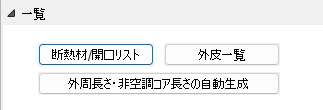
使用する断熱材や開口の仕様を一覧で確認、追加、削除を行います。
使用している断熱材や開口は、使用のチェックが入っており削除は行えません。
断熱材
省エネ外皮に割り当てる断熱材の設定を行います。入力シートの「様式B-2 断熱仕様入力シート」に該当します。
断熱材の仕様の入力は4パターンあります。入力項目が足りないときには、セルの背景が赤で塗りつぶされます。重複して入力があるときには、採用される値が、青文字で表示されます。優先順位は④>③>②>①となります。
①「断熱材種類(大分類)」「厚み」を入力する方法
②「断熱材種類(大分類)」「断熱材種類(小分類)」「厚み」を入力する方法
③「熱伝導率」、「厚み」を入力する方法
④「熱貫流率」を入力する方法
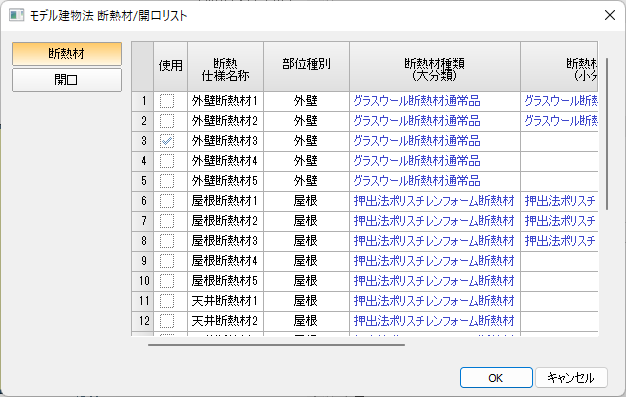
|
項目 |
説明 |
|
使用 |
モデルで実際に使用されているときにチェックが入ります。 チェックONの際には削除することはできません。 |
|
断熱仕様名称 |
断熱材の名称を設定します。この名称を使用して、実際の省エネ外皮に断熱材を割り当てます。同じ名前は登録できません。 |
|
部位種別 |
部位種別を「外壁」「屋根」「外床」から選択します。 |
|
断熱材種類(大分類) |
断熱材の大分類を選択肢から選択します。 |
|
断熱材種類(小分類) |
断熱材の小分類を選択肢から選択します。 |
|
熱伝導率 [W/(m・K)] |
熱伝導率を数値で設定します。 |
|
厚み [mm] |
厚みを数値で設定します。 |
|
熱貫流率 [W/(m2・K)] |
熱伝導率を数値で設定します。 |
|
塗色 |
表示モードを断熱材にしたときの省エネ外皮の塗色を設定します。 |
窓やドアなどの建具に割り当てるモデル建物法用の仕様の設定を行います。入力シートの「様式B-1 開口部仕様入力シート」に該当します。
建具の仕様の入力は3パターンあります。入力項目が足りないときには、セルの背景が赤で塗りつぶされます。重複して入力があるときには、採用される値が、青文字で表示されます。優先順位は③>②>①となります。
①「建具の種類」「ガラスの種類」を入力する方法
②「建具の種類」「ガラスの熱貫流率」「ガラスの日射熱取得率」を入力する方法
③「窓の熱貫流率」「窓の日射熱取得率」を入力する方法
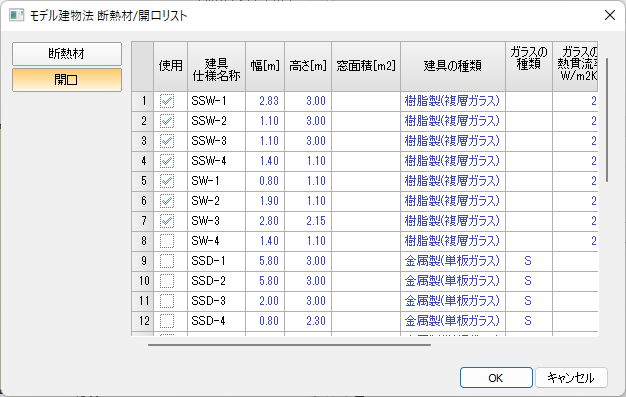
|
項目 |
説明 |
|
使用 |
モデルで実際に使用されているときにチェックが入ります。チェックONの際には削除することはできません。 |
|
建具仕様名称 |
省エネ外皮に所属する建具を探し、入力シートのB3 外皮入力シートに設定されます。同じ名前は登録できません。 |
|
幅 [mm] |
幅を数値で設定します。面積が入力されているときは面積が優先されます。 |
|
高さ [mm] |
高さを数値で設定します。面積が入力されているときは面積が優先されます。 |
|
窓の面積 [m2] |
窓の面積を数値で設定します。幅、高さで設定しないときに面積を用います。 |
|
建具の種類 |
建具の種類を選択肢から選択します。 |
|
ガラスの種類 |
ガラスの種類を表示・設定します。セルのダブルクリックでガラスの種類の設定ダイアログが表示されます。 |
|
ガラスの熱貫流率 [W/(m2・K)] |
ガラスの熱貫流率を数値で設定します。 |
|
ガラスの日射熱取得率 [-] |
ガラスの日射熱取得率を数値で設定します。 |
|
窓の熱貫流率 [W/(m2・K)] |
窓の熱貫流率を数値で設定します。 |
|
窓の日射熱取得率 [-] |
窓の日射熱取得率を数値で設定します。 |
|
塗色 |
表示モードを断熱材にしたときの省エネ外皮の塗色を設定します。 |
◇ガラス種類設定
ガラス種類の記号を設定するために「層数」「Low-E枚数」「中空層の気体」「日射取得区分」「中空層の厚さ」を選択肢から選びます。
「OK」ボタンをクリックすることで、ガラス種類の記号が設定されます。
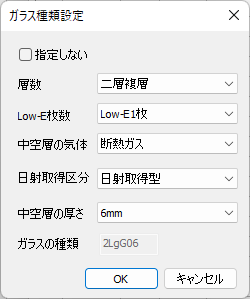
モデルで入力されている省エネ外皮、開口を一覧で表示し、属性を設定します。
モデル建物用途ごとにモデルに入力されている省エネ外皮を一覧で表示します。選択行の省エネ外皮をビュー表で選択しハイライト表示します。

|
項目 |
説明 |
|
階 |
省エネ外皮が所属する階を表示します。 |
|
外皮名称 |
省エネ外皮の名称を表示・設定します。 |
|
方位 |
方位を「北」「東」「南」「西」「屋根」「床」から選択します。外壁の省エネ外皮の自動生成時や入力時には、真北の方向と外皮の面の向きから自動で設定されています。 |
|
幅W [mm] |
省エネ外皮の幅を数値で設定します。 |
|
高さH [mm] |
省エネ外皮の高さを数値で設定します。 |
|
指定面積 [m2] |
チェックを入れた外皮について面積を直接入力したいものを数値で設定します。 |
|
外皮面積 [m2] |
入力された省エネ外皮の形状から求めた面積を表示します。 |
|
断熱材 |
省エネ外皮の断熱材を断熱リストの選択肢から選択します。 |
|
所属建具 |
外皮に所属する建具を表示します。 |
モデル建物用途ごとにモデルに入力されている建具を一覧で表示します。選択行の建具をビュー表で選択しハイライト表示します。
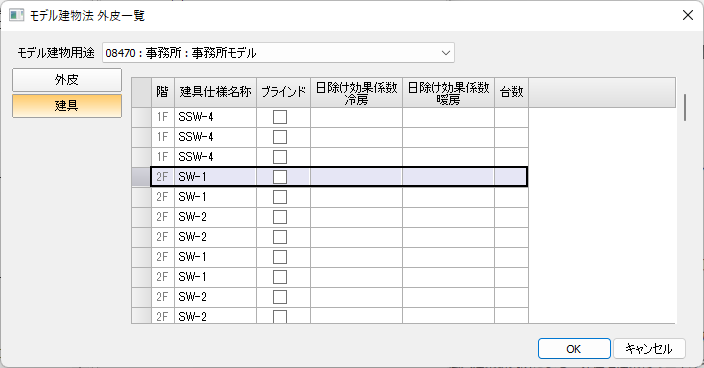
|
項目 |
説明 |
|
階 |
省エネ外皮が所属する階を表示します。 |
|
名称 |
窓/ドア要素の名前を表示します。 |
|
建具記号 |
窓/ドア要素の建具記号を表示します。 |
|
建具仕様名称 |
開口リストで設定した建具仕様名称から選択します。 |
|
ブラインド |
ブラインドの有無をチェックで設定します。 |
|
日よけ効果計算冷房 |
日よけ効果計算冷房を数値で設定します。 |
|
日よけ効果計算暖房 |
日よけ効果計算暖房を数値で設定します。 |
省エネ用ゾーンや外皮要素から床面積最大の階に外周ライン、非空調コアラインのポリライン要素を自動生成します。既存のラインは削除されます。
省エネ用外皮「外壁」「屋根・天井」「外床」の追加入力を行う機能です。
所属するモデル建物用途、名称、断熱材などを設定してビュー上で指示して入力します。
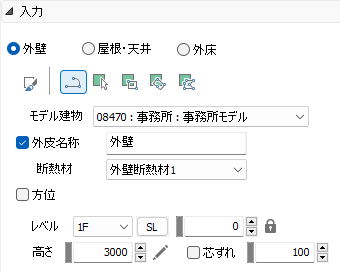
設備の追加・削除・編集を行うコマンドです。
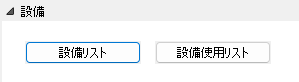
設備の機器リストの登録や削除を行います。こちらの設備リストにある設備を【設備使用リスト】でモデルに設定します。入力シートの設備の各シートに該当します。
|
項目 |
説明 |
|
C1_空調熱源 |
空調熱源の機器リストです。 |
|
C2_空調外気処理 |
空調外気処理の機器リストです。 |
|
C3_空調二次ポンプ |
空調二次ポンプの機器リストです。 |
|
C4_空調送風機 |
空調送風機の機器リストです。 |
|
D_換気 |
換気の機器リストです。 |
|
E_照明 |
照明器具の機器リストです。 |
|
F_給湯 |
給湯熱源の機器リストです。 |
|
G_昇降機 |
昇降機の機器リストです。 |
|
H_太陽光発電 |
太陽光発電の機器リストです。 |
|
I_コージェネレーション |
コージェネレーションシステム設備の機器リストです。 |
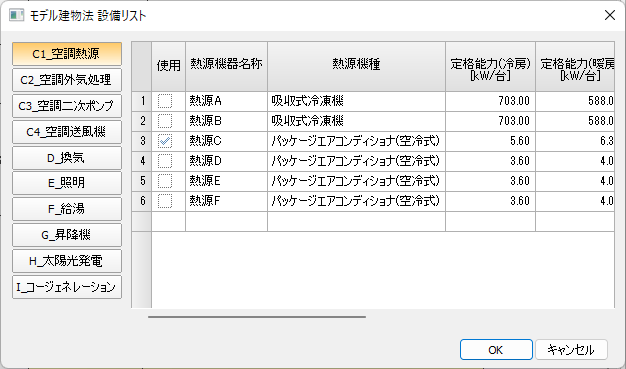
モデルに設定されている設備の追加、削除、変更を行います。
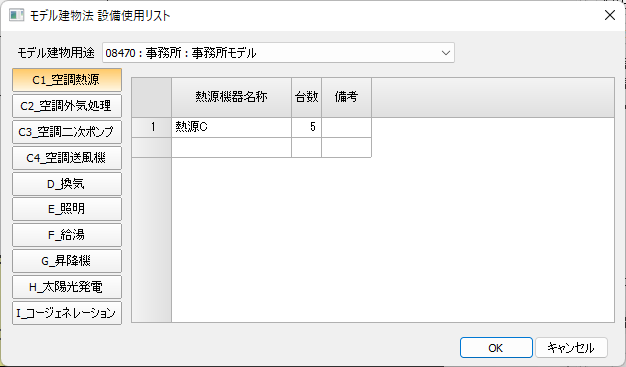
計算用のデータを入力シートの形式で確認するコマンドです。計算時にエラーが出た行番号は赤背景で表示されています(ワーニングの場合は黄色背景で表示されます)。
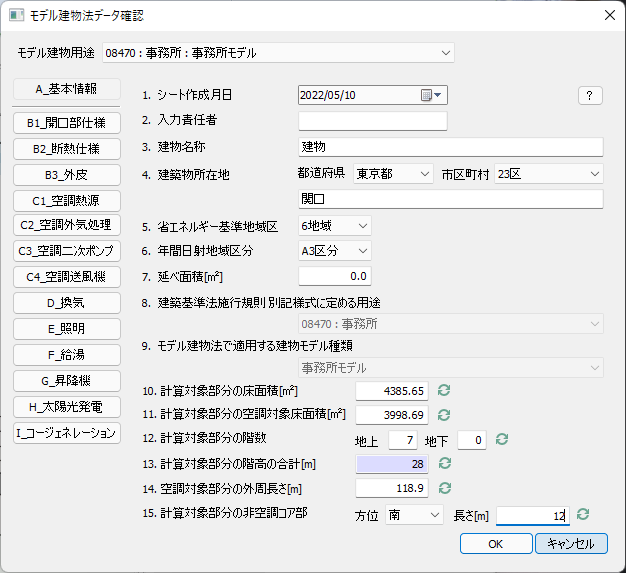
計算で使用している基本情報を表示・設定します。モデルから取得している「10. 計算対象部分の床面積[㎡]」「11. 計算対象部分の空調対象床面積[㎡]」「12. 計算対象部分の階数」「13. 計算対象部分の階高の合計[m]」「14. 計算対象部分の外周長さ[m]」「15. 計算対象部分の非空調コア部」は、基本情報で直接編集した値は入力欄の背景が青になります。更新ボタンをクリックすることでモデルから値を再計算して設定します。
計算で使用している開口の仕様一覧を確認できます。
計算で使用している断熱材の仕様一覧を確認できます。
計算で使用しているモデル内の省エネ外皮要素やそれに連なる開口をシートで確認できます。
計算で使用している空調熱源シートを確認できます。
計算で使用している空調二次ポンプシートを確認できます。
計算で使用している空調送風機シートを確認できます。
計算で使用している換気シートを確認できます。
計算で使用している照明シートを確認できます。
計算で使用している給湯シートを確認できます。
計算で使用している昇降機シートを確認できます。
計算で使用している太陽光発電シートを確認できます。
計算で使用しているコージェネレーションシートを確認できます。
